系统配置-如何配置服务器使用移动APP
O2OA(翱途)开发平台[下称O2OA开发平台或者O2OA]拥有云端应用市场以及配套的移动办公APP,支持IOS和安卓端。用户可在连接O2云之后,使用APP使用移动办公。移动办公APP开放源代码,不会产生任何费用。本文主要阐述两种体验兰德网络O2OA移动办公能力的方式。
开发者可以直接扫描二维码下载兰德网络发布的O2OA移动办公APP演示版来直接体验平台的移动办公能力。当然,开发者也可以自己部署O2OA服务器,并且进行移动办公相关的配置来体验移动办公APP连接自己部署的私有化服务器之后的办公能力。
一、直接体验移动办公演示环境
如果用户未搭建O2OA服务器,开发者可以直接扫描二维码下载O2OA移动APP演示版,来体验官网准备的几个演示环境。二维码图片如下:

用户可以直接使用相应的演示环境账号登录指定的环境进行体验,如下图所示:
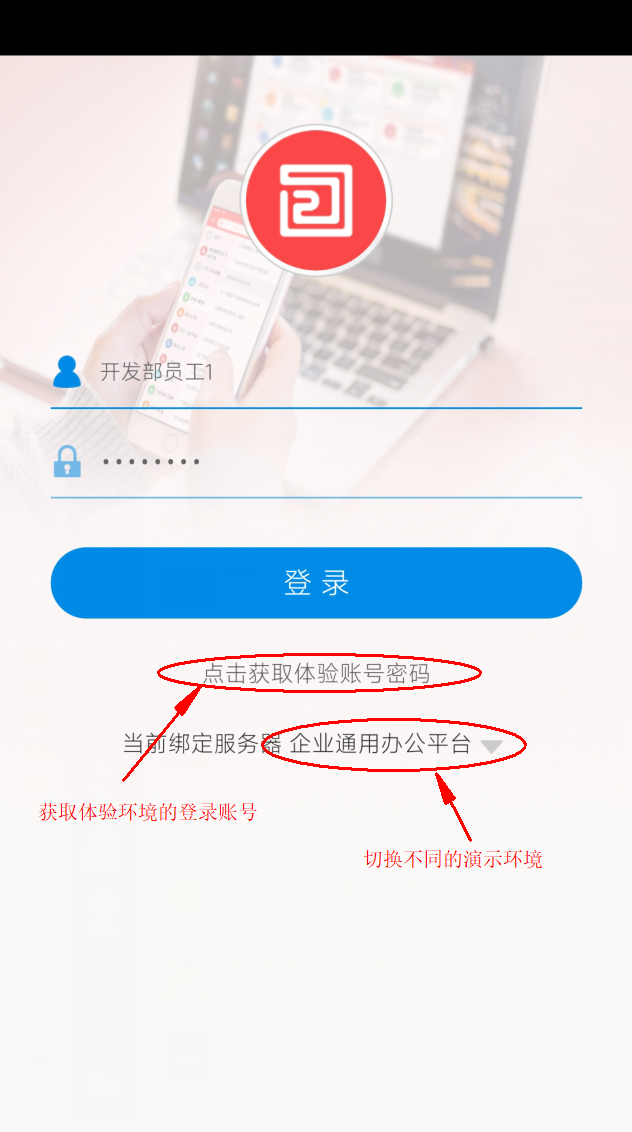
演示版APP可以直接获取体验账号与密码,如下图所示:
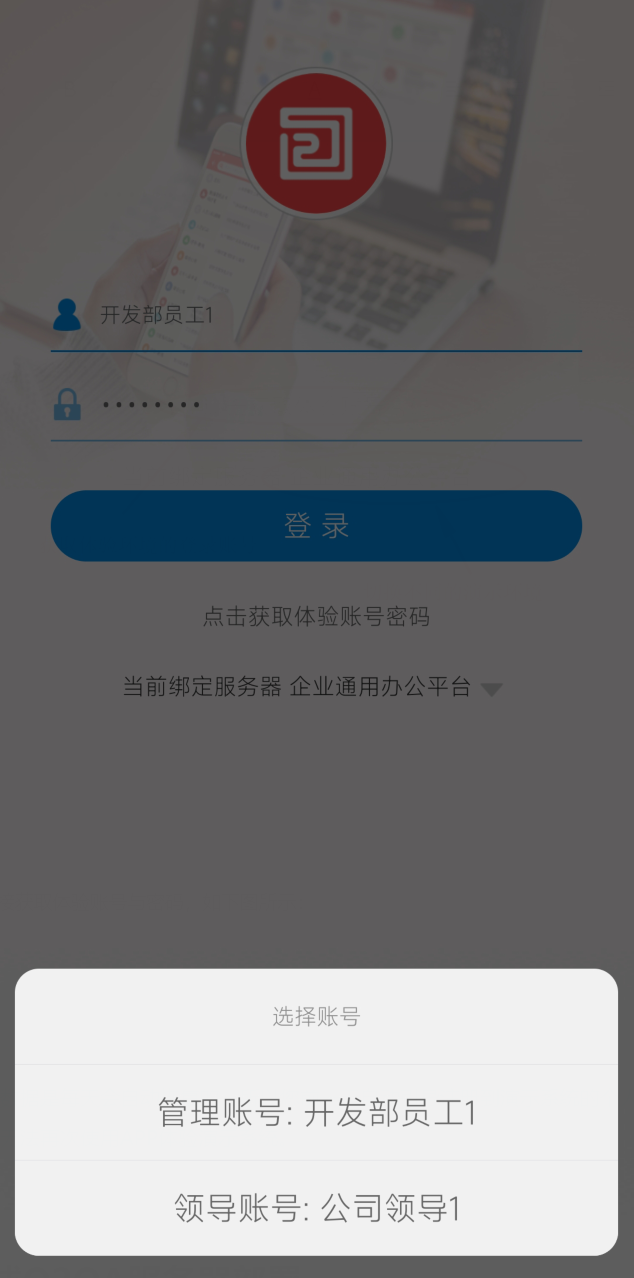
演示版APP也可以在登录页切换不同的演示环境,如下图所示:
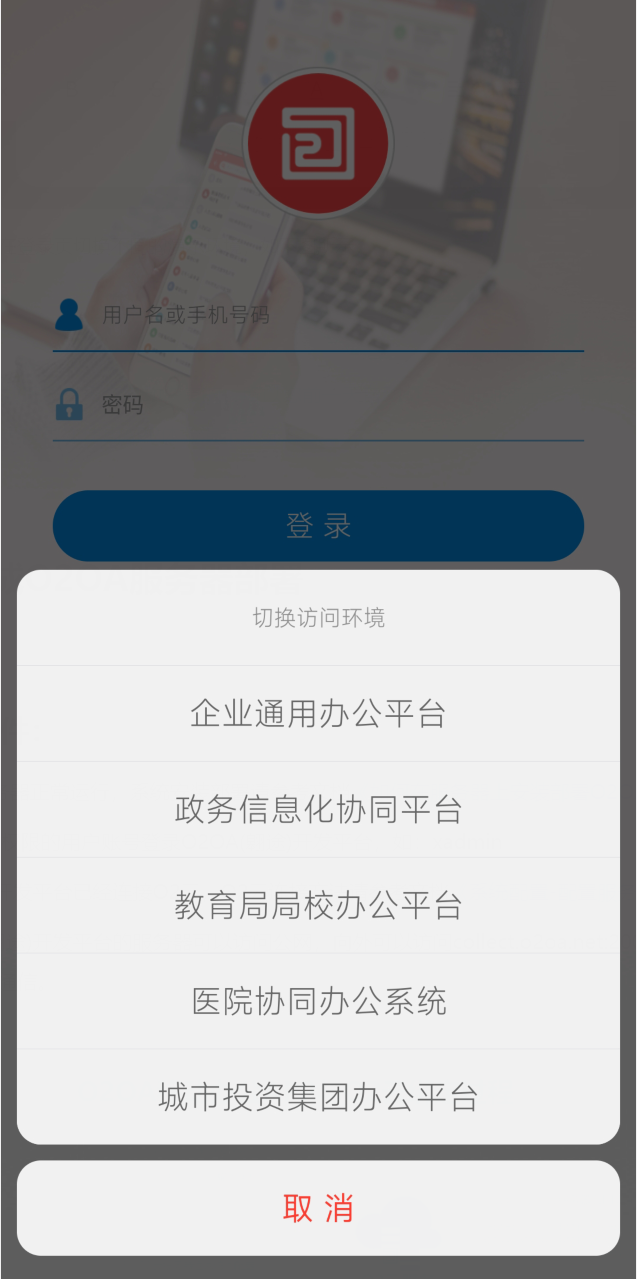
演示版APP的使用,这里就不过多说明,留给大家探索吧。
注意:演示环境的系统数据是每天会自动恢复的,所以您前一天自动引导注册到演示系统的个人信息会被删除,有可能会导致您无法再次使用APP体验演示系统。
二、体验私有化部署O2OA的移动办公
1、先决条件:
1)O2Server服务器正常运行,系统安装部署请参考文档《如何在服务器上安装部署O2OA》
2)以拥有管理员权限的用户账号登录O2OA(翱途)开发平台,如:xadmin
3)O2OA(翱途)开发平台已经连接O2云,O2云连接方法请参考文档《系统配置-配置服务器连接O2云》
4)部署O2OA(翱途)开发平台的服务器可以访问公网,向外可以访问collect.o2oa.net:20080端口与兰德网络O2云服务器通信。

2、修改移动办公配置
使用xadmin登录系统之后,在左上菜单中打开系统设置,在系统设置界面中对移动办公相关的设置进行相应的修改,以下内容描述V7.2以后的版本以及V7.2之前版本不同的配置方式。
O2OA V7.2.0之后配置界面如下:
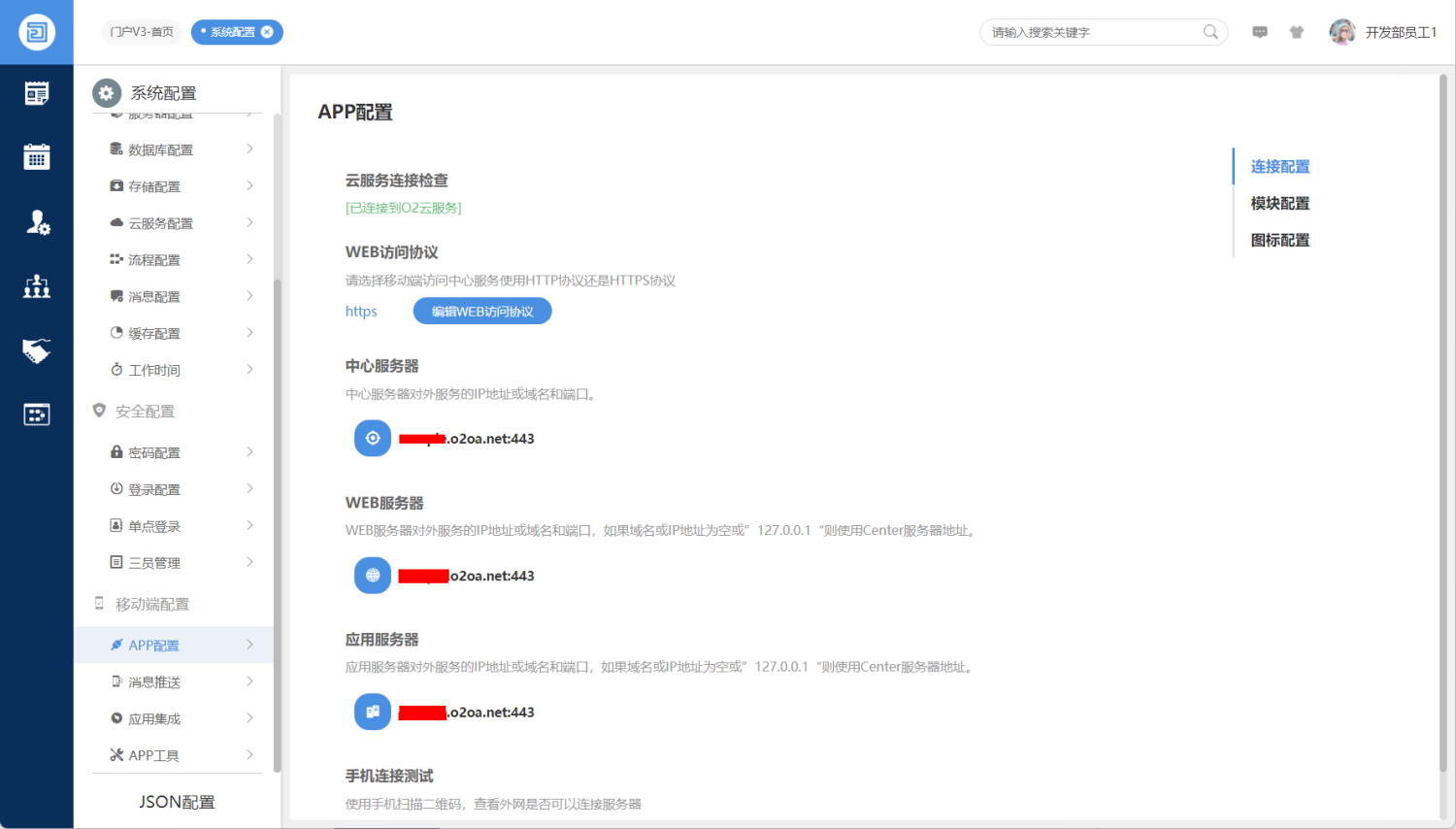
在此界面中,将中心服务器、WEB服务器、以及应用服务器主机IP|域名和端口设置为已经部署好的O2OA服务器主机和端口号。【注意不要在服务器名称前添加协议名称:http://或者https://】
此处的主机和端口应该设置为可以公网访问得到的主机IP(域名)和向公网开放的指定服务器端口【移动端一般使用的是4G|5G网络,并不是内网】。
O2OA V7.2.0之前配置界面如下:
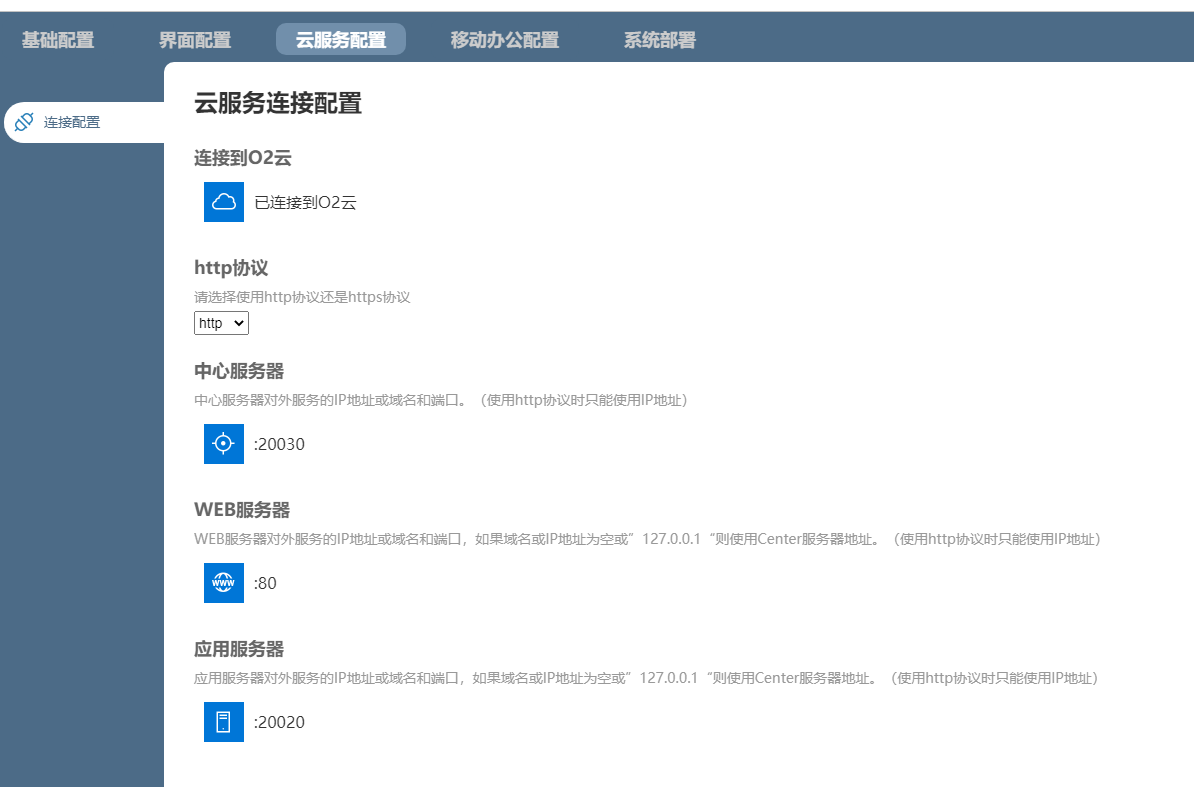
具体配置内容同上述V7.2.0之后版本,主要是界面显示上的区别。
3、配置遇到的常见问题
问题1:关于移动APP如何访问内网服务器的问题
如果您希望手机APP使用内网地址连接服务器,如:192.168.xx.xx,那么,您需要修改APP源码,让APP连接服务器时直接访问您指定的服务器IP或者域名,然后重新编译APP。这样手机在内网WIFI网络下可以使用APP办公连接内网服务器。
安卓源码编译请参考:《源码编译-Android客户端编译打包处理》
问题2:修改配置O2云后无法登陆PC端
出现这种问题,一般是管理员在进行移动端配置之后,设置了错误的服务器访问主机(域名)或者端口产生的问题。解决问题的主要思路是检查系统配置。相关服务器访问端口与域名配置的文件路径:
o2server/config/node_127.0.0.1.json
1)如果o2server目录下没有config请自行创建config目录,如果config目录下没有下没有node_127.0.0.1.json文件,请从o2server/configSample复制node_127.0.0.1.json到config目录中【只有o2server/config下的配置文件才会生效】。
2)检查node_127.0.0.1.json 中center节点httpProtocol,proxyHost,proxyPort是否配置,以及是否配置正确。
3)检查node_127.0.0.1.json 中application节点httpProtocol,proxyHost,proxyPort是否配置,以及是否配置正确。
4)检查node_127.0.0.1.json 中web节点httpProtocol,proxyHost,proxyPort是否配置,以及是否配置正确。
【设置完成后,请重启O2OA服务器让配置生效】
4、APP下载与安装
使用浏览器打开O2OA办公平台,在登录区域中,点击右上角的扫码登录二维码,如下图所示:
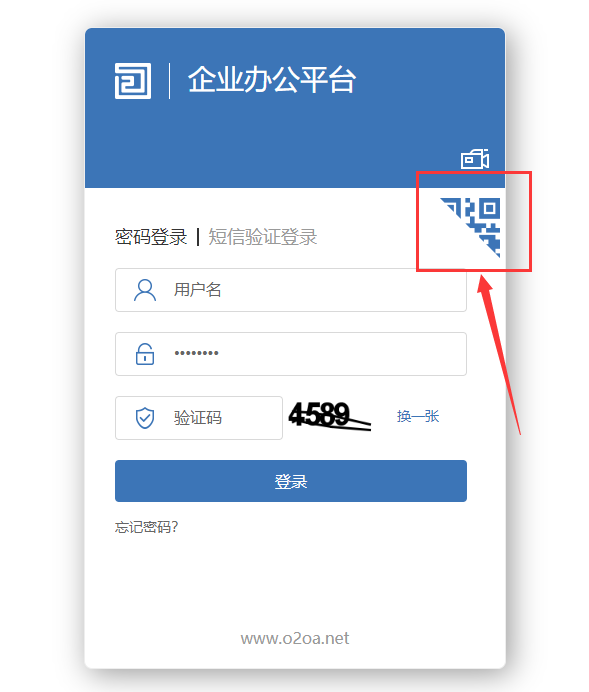
使用手机扫码功能或者微信软件扫描二维码,即可进行APP下载,如下图所示:
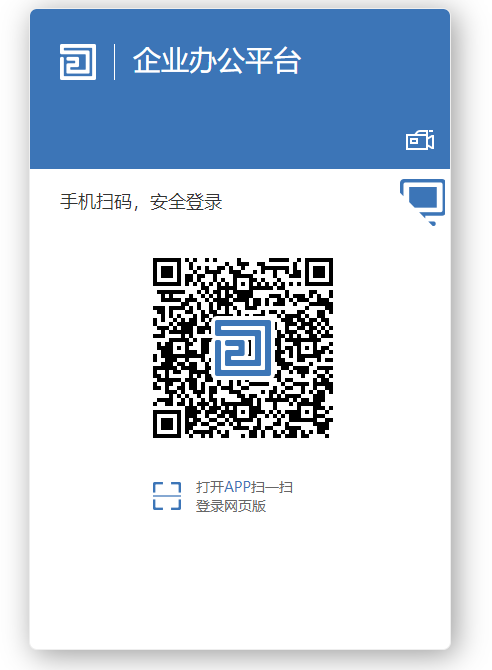
请注意,手机扫码后,需要使用浏览器打开链接才能正常进行APP下载,如下图所示:
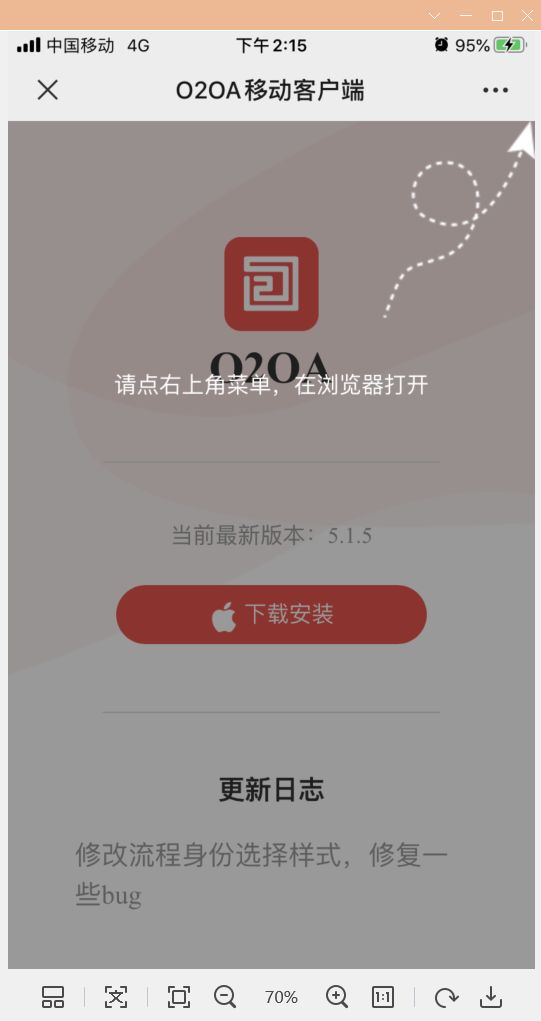
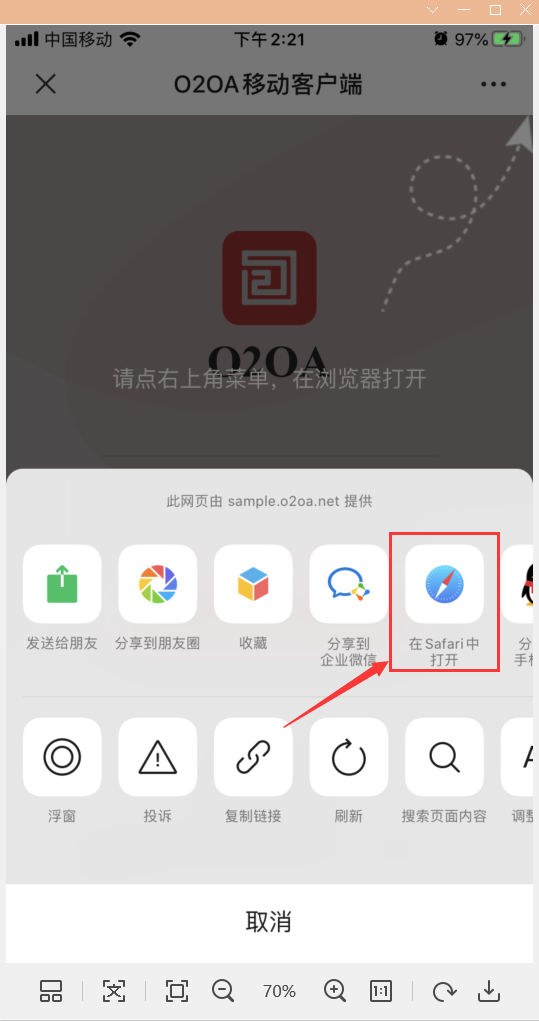
在浏览器中打开链接后,点击[点击安装]即可下载APP软件,按手机指定提示进行APP安装即可。
4、APP与服务器绑定和登录
第一次打开APP,需要进行手机与服务器绑定,如下图所示:
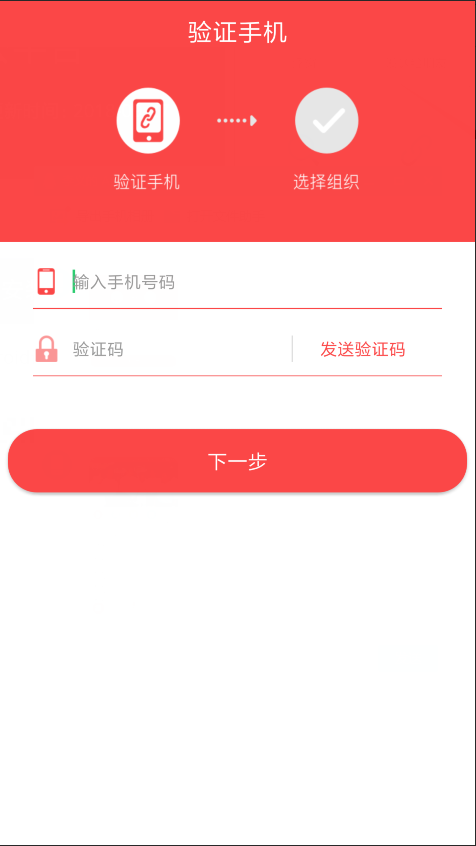
在此界面中填写正确的手机号码,并且获取验证码,填写验证码。
手机号码必须已经在O2OA系统中已经存在,即已经在组织架构中添加过手机号为该号码的O2OA用户
填写完毕后,点击下一步,移动办公正式开启!
如下图所示:
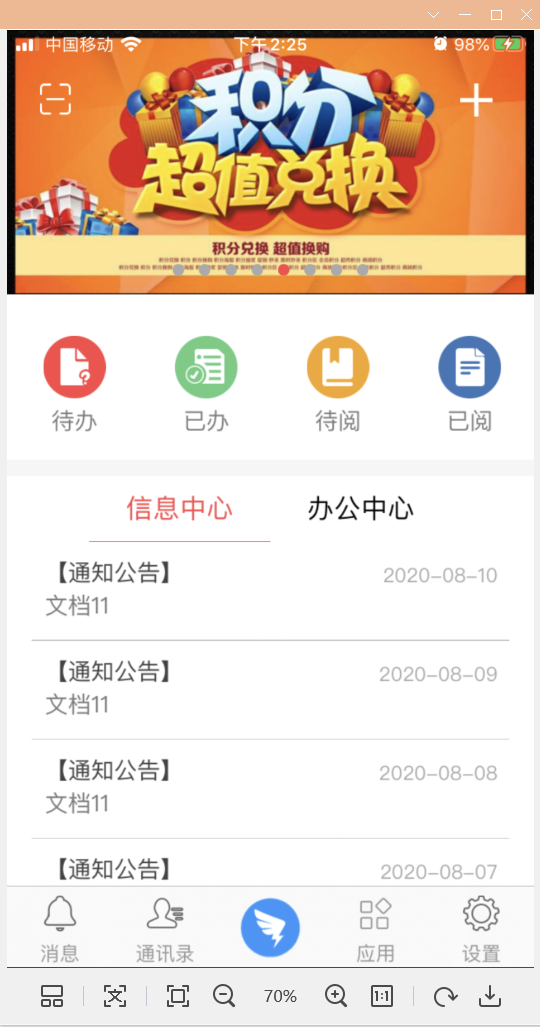

以上为如何在O2OA(翱途)开发平台中体验移动办公APP的功能的详细说明,希望对您有帮助。
上一篇:原生APP-如何使用移动端APP
下一篇:app 极光推送注册配置


 浙公网安备 33010602009829号
浙公网安备 33010602009829号